Transferir arquivos do seu MacBook para um dispositivo Android não precisa ser difícil. Com as ferramentas e métodos certos, você pode compartilhar fotos, vídeos, documentos e muito mais entre os dois dispositivos de forma rápida e fácil.
Neste guia, abordaremos as melhores maneiras de transferir arquivos do MacBook para um smartphone ou tablet Android. Veremos aplicativos dedicados de transferência de arquivos, opções integradas de compartilhamento de arquivos e métodos rápidos de transferência sem fio.
No fim deste guia, você saberá como escolher o método de transferência de arquivos certo para suas necessidades e compartilhar arquivos perfeitamente entre seu MacBook e seu dispositivo Android.
Neste artigo
-
- #1 Transferir arquivos do MacBook para Android: Wondershare MobileTrans
- #2 Transferir arquivos do MacBook para Android com o Android File Transfer
- #3 Transferir arquivos do MacBook para Android via Bluetooth
- #4 Transferir arquivos do MacBook para Android: Open MTP
- #5 Transferir arquivos do MacBook para Android sem fio: SHAREit
Melhores métodos para transferir arquivos do Mac para Android
Nesta parte apresentaremos 5 ferramentas eficientes para transferir arquivos do Mac para o Android. Escolha aquela que melhor se adapta aos seus dispositivos.
#1 Transferir arquivos do MacBook para Android: Wondershare MobileTrans
Uma das melhores ferramentas para transferir arquivos de um Mac para um dispositivo Android é o Wondershare MobileTrans. Este prático utilitário permite transferir uma ampla variedade de tipos e formatos de dados entre as duas plataformas.
Aqui estão alguns dos principais recursos do MobileTrans para transferência de arquivos de Mac para Android:
- Transfere fotos, vídeos, músicas, contatos, mensagens e muito mais.
- Funciona não apenas entre Mac e Android, mas também entre dispositivos iOS.
- Permite a transferência de dados diretamente de um dispositivo para outro.
- Faz backup dos dados do dispositivo no computador.
- Transfere dados do iCloud diretamente para o Android.

 4.5/5 Excelente
4.5/5 ExcelentePara usar o MobileTrans para mover arquivos do seu MacBook para um dispositivo Android, siga estes passos:
Passo 1: Baixe e instale o MobileTrans no seu Mac. Conecte seu telefone Android ao Mac usando um cabo USB.
Passo 2: Inicie o MobileTrans e mude para a aba “Transferência de Celular”. Clique na opção “Importar para Celular”.

Passo 3: Explore e selecione os arquivos ou pastas que deseja importar do Mac para o dispositivo Android. Você pode importar vídeos, aplicativos, fotos, músicas, etc.

Passo 4: Depois de selecionar todos os arquivos, clique em “Iniciar” para iniciar o processo de importação. O MobileTrans agora importará e transferirá os arquivos selecionados do Mac para o seu celular Android. Aguarde a conclusão do processo.
Passo 5: Certifique-se de que todos os arquivos foram transferidos corretamente. Depois de concluído, você pode desconectar seu dispositivo Android com segurança. Os arquivos agora são importados e armazenados no armazenamento interno do seu celular Android.
Usar o MobileTrans é uma maneira rápida e confiável de transferir músicas, vídeos, fotos e outros arquivos do MacBook para o Android.
| Prós | Contras |
| - Transfere vários tipos de dados rapidamente | - Depende de uma conectividade de cabo USB |
| - Interface simples | |
| - Compatibilidade entre plataformas |
#2 Transferir arquivos do MacBook para Android com o Android File Transfer
Todos os dispositivos Android vêm com um utilitário de transferência de arquivos pré-integrado chamado Android File Transfer. Esta ferramenta permite que você acesse os arquivos e pastas do seu celular ou tablet Android diretamente do seu Mac.
Veja como funciona a transferência de arquivos do Android:
Passo 1: Abra qualquer navegador de sua preferência em seu Mac e baixe o Android File Transfer em seu dispositivo. Conecte seu dispositivo Android ao Mac via USB. Abra o Android File Transfer no seu Mac.
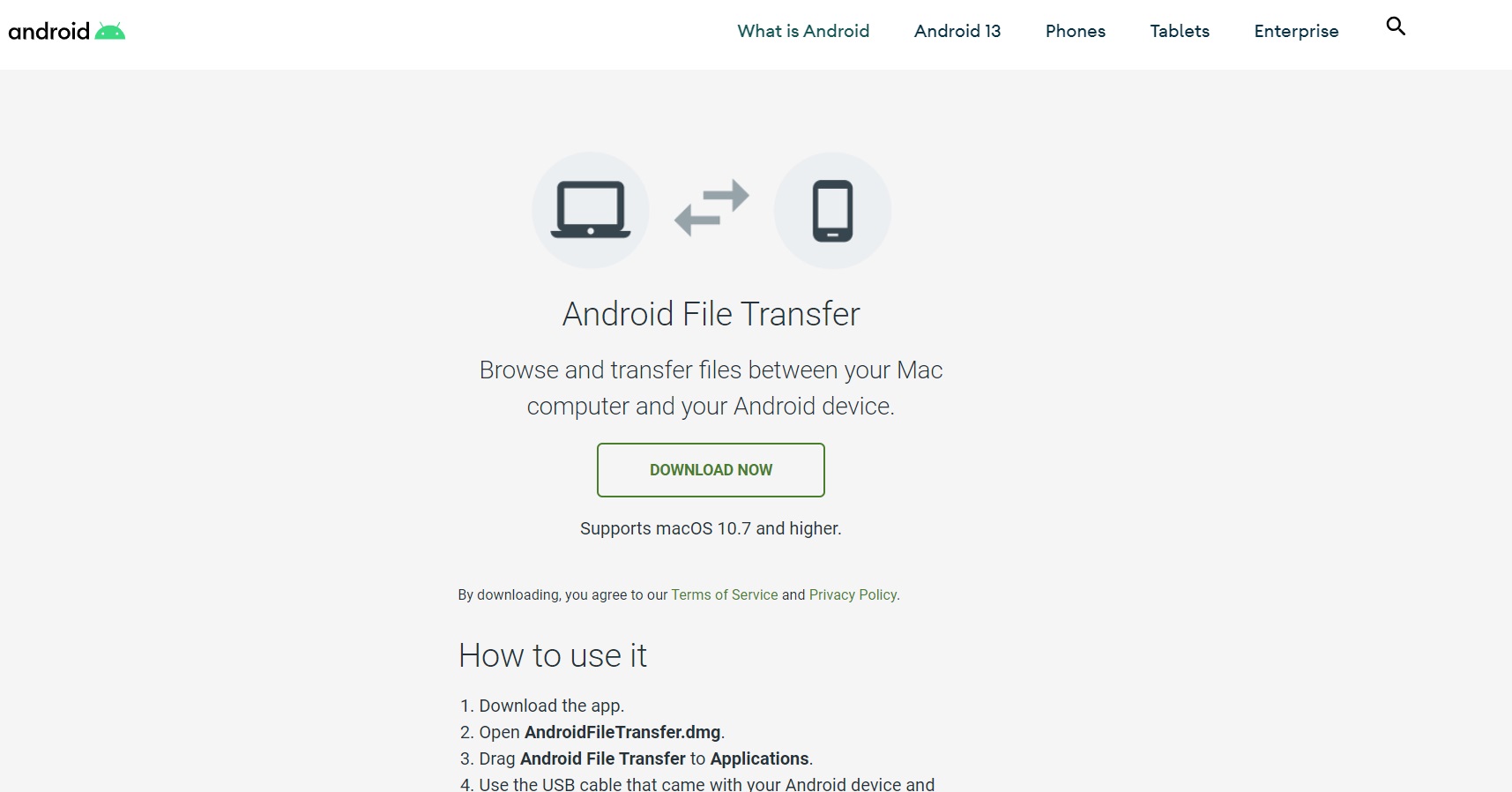
Passo 2: Selecione a opção “Carregar este dispositivo via USB” em seu celular Android.
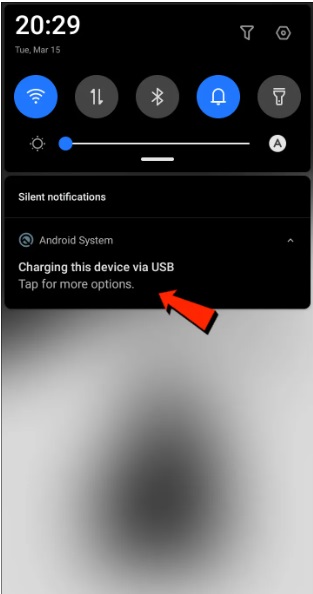
Passo 3: Você verá várias opções na tela do seu celular Android. Selecione a opção “Transferir Arquivos” para prosseguir.
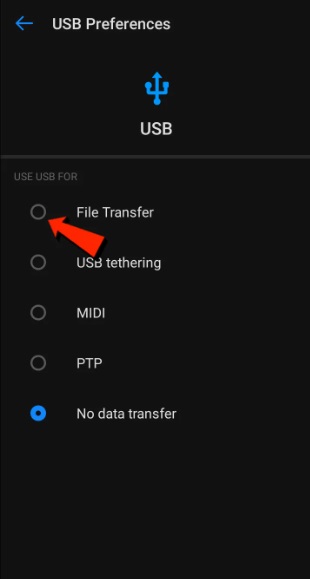
Passo 4: Agora, uma janela para transferência de arquivos aparecerá no seu Mac. Utilize-a para mover seus arquivos. Explore os arquivos e pastas no seu dispositivo Android.
Passo 5: Arraste e solte arquivos do Mac para o Android. Funciona para fotos, vídeos, documentos, músicas e outros arquivos.
O Android File Transfer pode ser baixado gratuitamente do site oficial do Android. Após estar instalado, será iniciado automaticamente sempre que você conectar seu dispositivo Android ao Mac via USB. Permite-lhe gerenciar diretamente seus arquivos e transferir dados entre dispositivos.
| Prós | Contras |
| - Aplicativo pré-instalado | - Só funciona quando conectado via USB |
| - Interface simples de arrastar e soltar | - Velocidades de transferência lentas |
| - Gratuito | - Recursos limitados |
#3 Transferir arquivos do MacBook para Android via Bluetooth
O Bluetooth é outra maneira rápida e fácil de transferir arquivos do seu MacBook para um dispositivo Android sem fio.
Veja como funciona:
Passo 1: No seu Mac, navegue até a barra de menu ou Preferências do Sistema e selecione Bluetooth para ativar o Bluetooth.
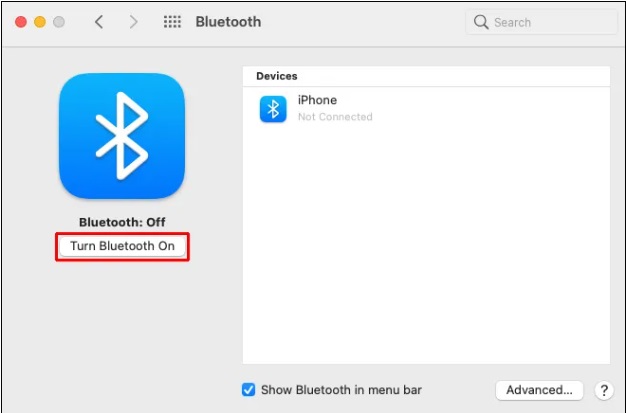
Passo 2: Ative o Bluetooth também no seu dispositivo Android.
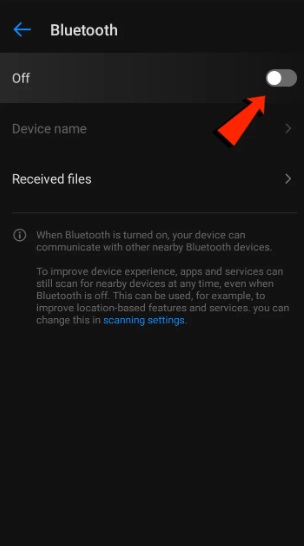
Passo 3: No seu Mac, abra as Preferências do Sistema, clique em Compartilhamento e ative o Compartilhamento Bluetooth. Aqui, você pode escolher para onde vão os arquivos recebidos e gerenciar as solicitações de transferência recebidas.
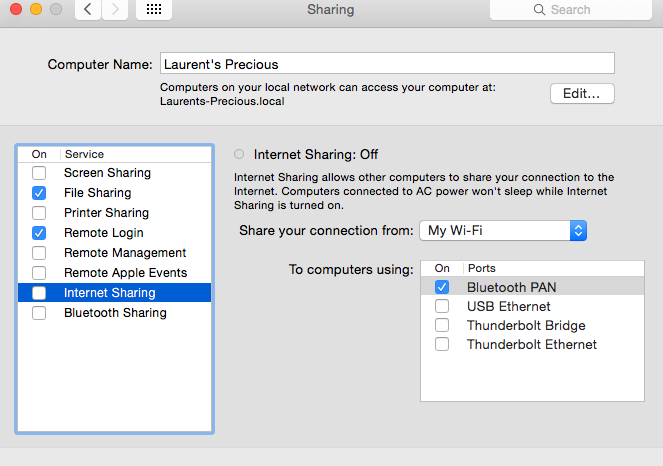
Passo 4: No seu dispositivo Android, selecione seu Mac navegando até Configurações e depois Bluetooth. A senha será exibida em ambas as telas e elas deverão corresponder.
Passo 5: Para finalizar o emparelhamento, toque em Conectar no seu Mac.
A transferência Bluetooth funciona para vários tipos de arquivos, como fotos, vídeos e documentos. No entanto, existem algumas desvantagens:
- Velocidades de transferência mais lentas em comparação com USB ou Wi-Fi.
- O tamanho do arquivo é limitado a cerca de 100 MB dependendo dos dispositivos.
- Ambos os dispositivos precisam estar dentro do alcance do Bluetooth um do outro.
Portanto, o Bluetooth é melhor usado para transferência rápida de arquivos menores em trânsito. Para transferências maiores, use um método com fio.
| Prós | Contras |
| - Sem fio | - Velocidade lenta |
| - Fácil de configurar | - Tamanho do arquivo limitado (100 MB) |
| - Gratuito | - Os dispositivos precisam estar dentro do alcance |
#4 Transferir arquivos do MacBook para Android: Open MTP
O Media Transfer Protocol (MTP) é uma opção que permite acessar o armazenamento interno do Android como um disco externo em um Mac. O OpenMTP é outro aplicativo de transferência de arquivos Mac para Android. É de código aberto e gratuito, então você pode verificar o código-fonte se quiser.
Veja como usá-lo:
Passo 1: Instale e abra o software MTP no seu Mac. Conecte o dispositivo Android ao Mac usando um cabo USB.
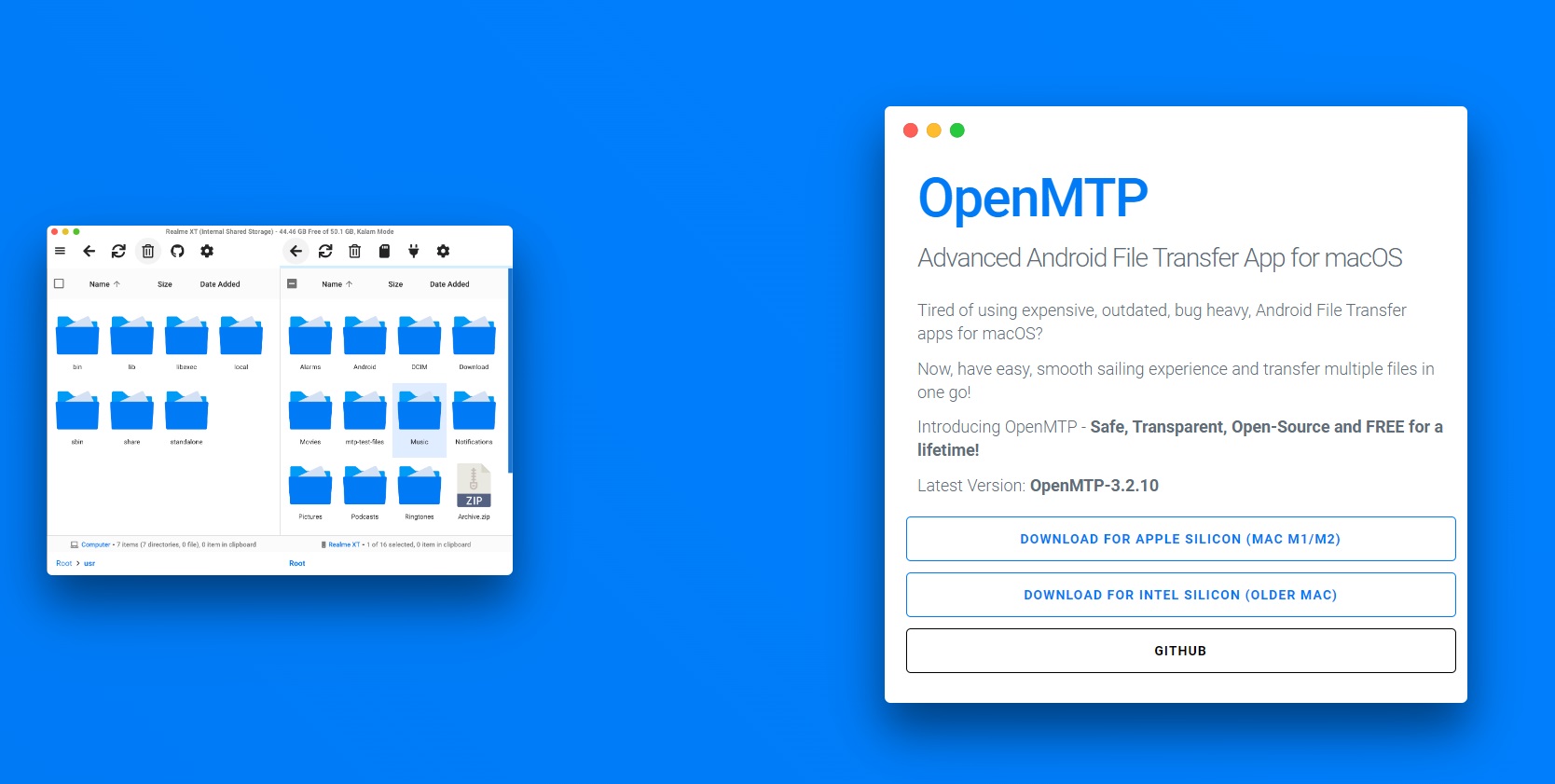
Passo 2: O aplicativo mostrará os arquivos do seu Mac no lado esquerdo e o seu dispositivo Android conectado no lado direito.
Passo 3: Você pode transferir arquivos entre seu Mac e Android simplesmente arrastando e soltando-os.
Isso lhe dá acesso direto de arrastar e soltar para mover arquivos entre dispositivos. A desvantagem é a taxa de transferência lenta em comparação com aplicativos nativos e só funciona quando o dispositivo está conectado via USB.
| Prós | Contras |
| - Dá acesso direto ao armazenamento do Android | - Funciona apenas via USB |
| - Arraste e solte arquivos | - Mais lento que aplicativos nativos |
| - Gratuito |
#5 Transferir arquivos do MacBook para Android sem fio: SHAREit
A transferência de arquivos de um Mac para um celular Android usando Bluetooth ou USB pode ser lenta, especialmente se você fizer isso com frequência. Mas existe um aplicativo chamado SHAREit que o torna muito mais rápido – até 200 vezes mais rápido que o Bluetooth.
O SHAREit é um aplicativo popular de compartilhamento de arquivos disponível para dispositivos Android e iOS. Você também pode usá-lo para transferir arquivos sem fio do seu MacBook para o Android.
Para usar o SHAREit para transferência de arquivos:
Passo 1: Instale o aplicativo SHAREit no dispositivo Android e no MacBook.
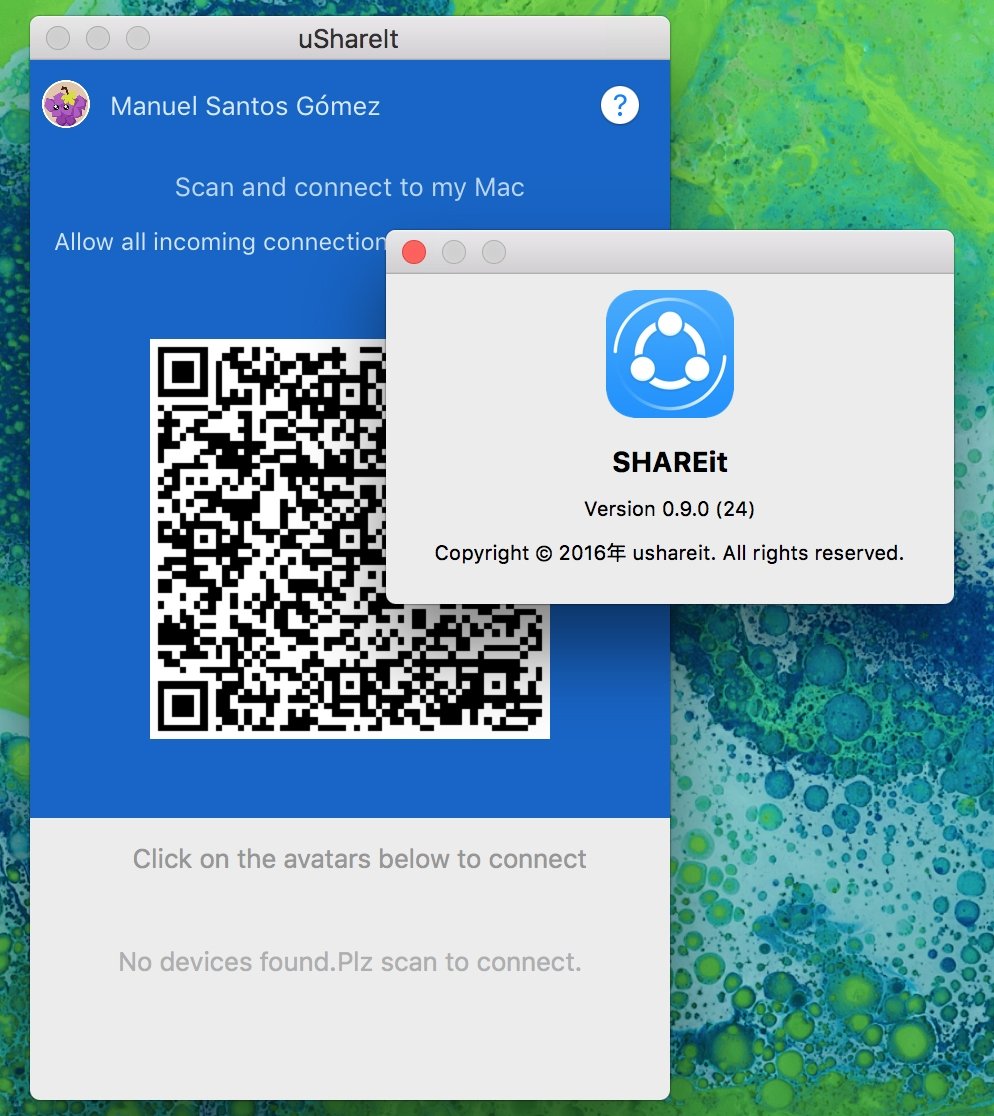
Passo 2: Inicie o aplicativo, ative o Bluetooth e conecte os dois dispositivos à mesma rede Wi-Fi.
Passo 3: No Mac, selecione os arquivos e clique na opção Enviar Para para compartilhar no seu dispositivo Android. Aceite solicitações de transferência no celular Android.
Passo 4: Os arquivos serão transferidos diretamente do Mac para o Android por Wi-Fi.
As principais vantagens do SHAREit são: velocidades de transferência rápidas, sem necessidade de cabos e transferências sem fio fáceis entre vários dispositivos. No entanto, ambos os dispositivos precisam ter o aplicativo SHAREit instalado.
| Prós | Contras |
| - Transferências de arquivos sem fio | - Precisa instalar o aplicativo em ambos os dispositivos |
| - Velocidades de transferência rápidas | |
| - Transfere dados sem fio e sem necessidade de cabos |
Qual é o melhor método para transferir arquivos do Mac para o Android
Para cada ferramenta apresentada na parte acima, listamos os prós e os contras de cada método de transferência.
Como mostra a comparação, cada método de transferência de arquivos tem seus prós e contras.
No geral, ferramentas como o MobileTrans fornecem a experiência mais rápida, flexível e completa. Faz o trabalho básico para transferências diretas de arquivos via USB.
O Bluetooth e o SHAREit são úteis para transferências sem fio rápidas, mas têm limitações como velocidades mais lentas e restrições de tamanho de arquivo.
A escolha do método deve depender de suas necessidades específicas - como frequência de transferência, número e tamanho dos arquivos, se você precisa de transferências sem fio, etc.
Dicas para transferência perfeita de arquivos de MacBook para Android
Se quiser tornar o processo de transferência mais rápido e fácil, há várias coisas que você pode fazer. Aqui estão algumas dicas úteis para garantir que seus arquivos sejam transferidos de forma rápida e tranquila entre o seu MacBook e o dispositivo Android:
- Use os cabos USB originais fornecidos com o seu dispositivo Android para obter as melhores velocidades de transferência por USB.
- Mantenha seus dispositivos atualizados com as versões mais recentes do sistema operacional. Isso garante compatibilidade máxima entre Mac e Android.
- Desative a otimização da bateria no Android se as transferências forem interrompidas. Alguns recursos de poupança de energia podem atrapalhar as transferências de arquivos.
- Transfira arquivos diretamente entre dispositivos para transferências mais rápidas, em vez de transferir por meio de serviços de armazenamento em nuvem.
- Certifique-se de ter espaço de armazenamento livre suficiente em ambos os dispositivos. As transferências falharão se o destino não tiver armazenamento suficiente.
- Ative o Wi-Fi e o Bluetooth em ambos os dispositivos se estiver usando métodos de transferência sem fio para obter melhor conectividade.
- Verifique os arquivos transferidos após a conclusão para garantir que não haja problemas como arquivos corrompidos ou ausentes.
- Use ferramentas de compactação de arquivos para compactar pastas grandes antes de transferir para acelerar o processo de transferência.
- Transferir pequenos lotes de arquivos repetidamente é mais rápido do que transferir todos os arquivos juntos de uma só vez.
Conclusão
Transferir arquivos do seu MacBook para dispositivos Android e vice-versa é simples e direto. Se você deseja usar um aplicativo de transferência dedicado, ferramentas integradas, transferências sem fio ou conexões USB diretas, você tem várias opções para escolher.
Concentre-se em suas preferências em relação às velocidades de transferência, transferências sem fio versus com fio, número de arquivos a serem movidos e outros fatores. Isso o ajudará a escolher o método de transferência de arquivos ideal para suas necessidades específicas.
Com as ferramentas certas, como o MobileTrans e as dicas fornecidas acima, você pode facilmente obter transferências de arquivos perfeitas entre MacBook e smartphones ou tablets Android. Mova rapidamente suas fotos, vídeos, coleções de músicas e documentos importantes entre Mac e Android - não importa em qual plataforma os arquivos estejam armazenados no momento.

 4.5/5 Excelente
4.5/5 Excelente

